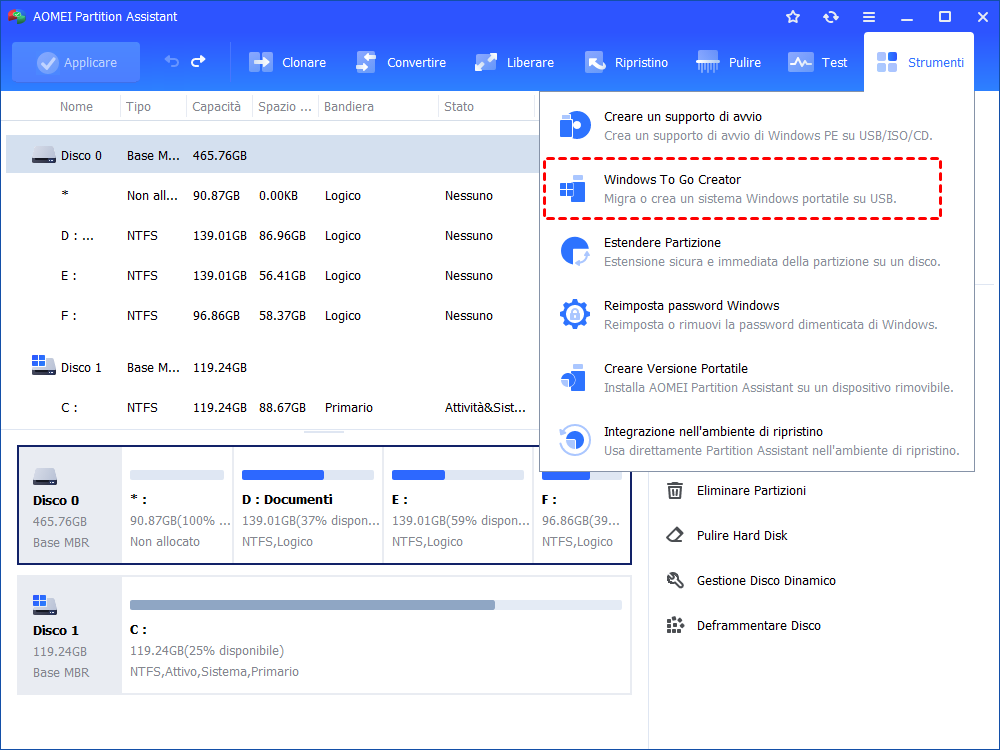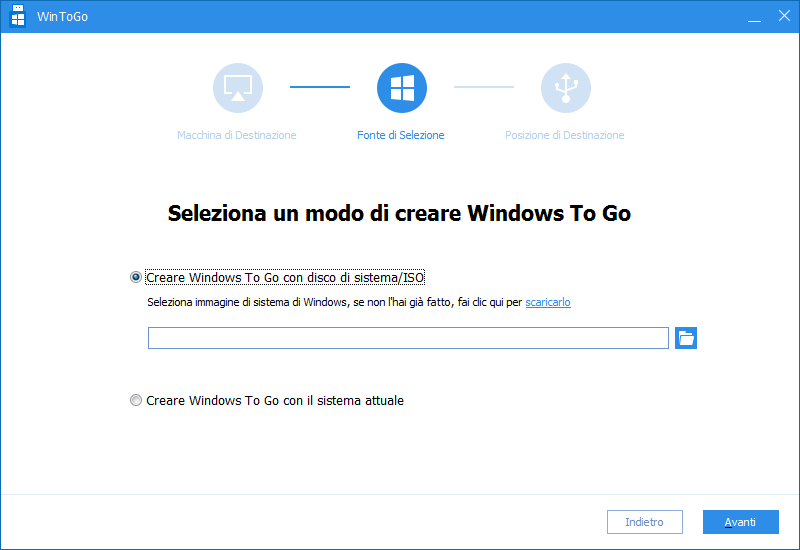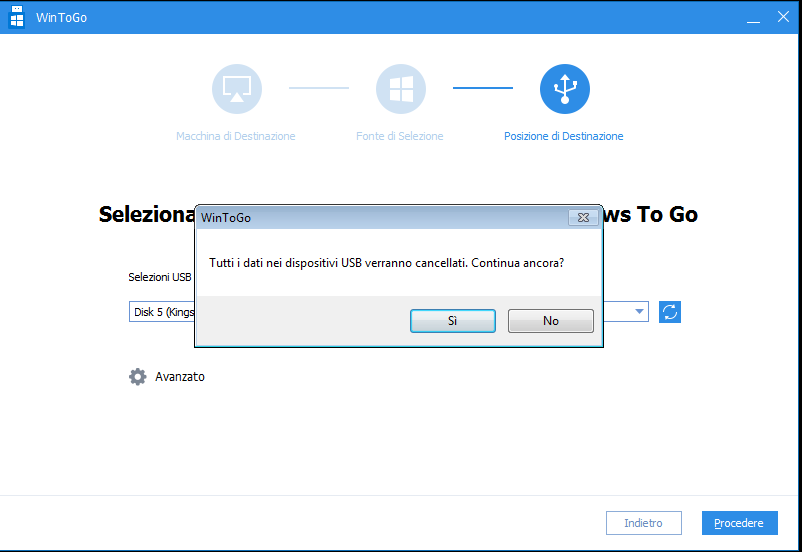Cosa Dovresti Fare Se WinToUSB Non Funziona?
Quando WinToUSB non funziona, puoi usare la funzione Windows To Go Creator di AOMEI Partition Assistant per riparare e creare facilmente e velocemente l'unità USB di Windows avviabile.
Perché WinToUSB non funziona?
WinToUSB è uno strumento che ti consente di installare ed eseguire il tuo sistema operativo Windows 11/10 / 8.1 / 8 / 7 su un'unità USB o un disco rigido esterno. A differenza della funzionalità di Windows 8/8.1/10/11 Enterprise, Windows To Go, non richiede unità USB certificate da Microsoft e supporta tutte le versioni di Windows 11/10/8/7.
È possibile creare un ambiente di lavoro rimovibile di Windows su un dispositivo USB da un file immagine ISO, un'unità CD / DVD o il sistema operativo Windows corrente. Tuttavia, ci sono momenti in cui WinToUSB non ha funzionato. Se non riesci a funzionare WinToUSB, puoi controllare alcune cose di seguito:
◆ Il file dell'immagine di origine è danneggiato. Se desideri creare un USB avviabile di Windows da un file ISO/WIM/ESD/SWM/VHD/VHDX, assicurati che il file dell'immagine sia valido. Altrimenti, potresti ricevere l'errore "Copia file fallito. (0x0000008000B40000)".
◆ Da Win7 a USB 3.0. Come sapete, Windows 7 non ha il supporto integrato per USB 3.0, quindi è possibile avviare Windows 7 da un'unità USB 2.0.
◆ software di partizione professionale. Inutile dire che è necessario impostare l'unità USB avviabile creata come primo dispositivo di avvio prima di poter eseguire l'avvio da esso.
Se WinToUSB ancora non funziona o rimane bloccato a 0 dopo aver verificato questi passi, puoi provare lo strumento alternativo di WinToUSB.
Un altro modo per creare sistema operativo portatile su USB
AOMEI Partition Assistant è un software professionale che consente di creare una versione portabile Windows To Go che è un computer supportato da Windows 11/10/8/7. È necessario un dispositivo di archiviazione rimovibile con più di 13 GB di spazio di archiviazione. È possibile utilizzare un'unità flash USB, un disco rigido esterno o una pen drive.
Per prestazioni migliori, si consiglia di utilizzare dispositivi relativamente più grandi con porta USB 3.0 sebbene supporti anche USB 2.0. È inoltre necessario assicurarsi che il file dell'immagine ISO di origine o il CD/DVD-ROM di Windows sia corretto.
Come mettere windows 11/10/8/7 su USB con AOMEI Partition Assistant
La partizione o unità che riceve questa installazione di Windows verrà formattata, quindi è necessario eseguire il backup o spostare i dati in un'altra posizione se ce ne sono.
Passo 1: Collega l'unità USB al computer e poi scarica il software
Passo 2: Apri AOMEI Partition Assistant Professional. Nell'interfaccia principale, fai clic su "Strumenti" > "Windows To Go Creator" nel pannello sopra.
Passo 3: In questa finestra, fai clic sull'icona "Cartella" per specificare il file di installazione di Windows 11/10/8/7 se non viene rilevato automaticamente.
Passo 4: Finalmente, nell'interfaccia principale, puoi selezionare il dispositivo USB per installare Windows To Go. Dopo aver selezionato, fai clic su "Procedere" > “Sì" per confermare e avviare il processo.
Conclusione
Quando WinToUSB non funziona, si consiglia vivamente di utilizzare questo strumento alternativo di WinToUSB per mettere un sistema operativo Windows 11/10/8/7 su'unità USB. Oltre a "Windows To Go Creator", AOMEI Partition Assistant può anche aiutarti a dividere/allineare partizione, assegnare spazio libero da una partizione all'altra, pulire hard disk esterno, risolvere il problema di hard disk esterno non rilevato o convertire il disco in MBR/GPT senza perdita di dati. Oppure se vuoi creare un WinPE USB Bootable, puoi usare la funzione "Creare Media di avvio".
Se stai usando il sistema operativo Windows Server, puoi provare AOMEI Partition Assistant Server.